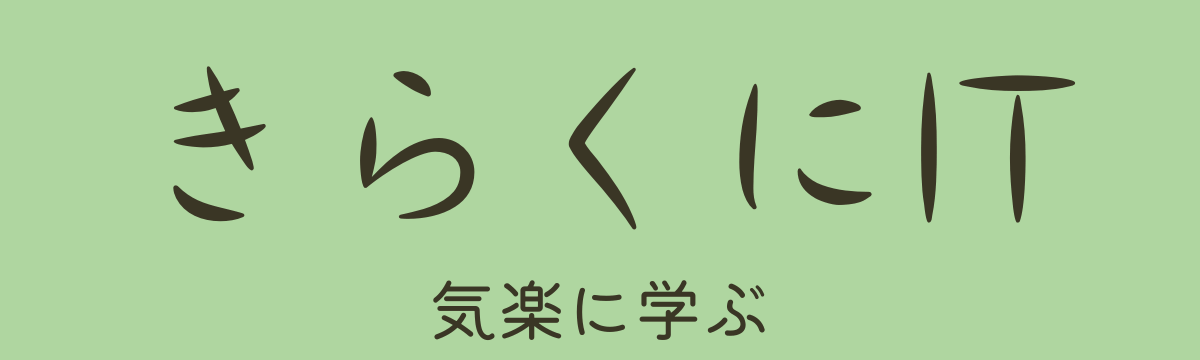Linuxを使う人であれば使う場面の多い「cdコマンド」。
エンジニアの方で、「cd」と聞くと、すぐに使い方がでてくる方がほとんどだと思います。
中には、プログラミング学習をする時の環境構築で入門サイトに書いてあったのを見たことあるという方もいるのではないでしょうか。
また、意味は分からんけどとりあえず、サイトに書いてあったからコピペしたという方もいると思います。
今回はそんな「cd」コマンドについて、解説します。
cdコマンドとは?
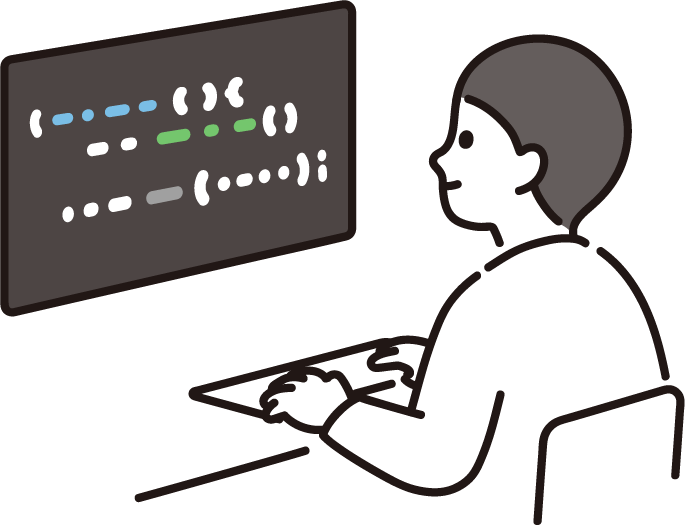
「cdコマンド」のcdは「change directory」の略です。
その名の通り、このコマンドを使用すればファイルシステム内の異なるディレクトリ(フォルダ)に移動することができます。
cdコマンドの基本的な構文
cdコマンドの基本は、コマンドラインでディレクトリ(フォルダ)間を移動することです。
基本構文については簡単で、以下の形式です。([ディレクトリパス]は移動先のディレクトリを指します。)
cd [ディレクトリのパス]基本的な使用例については次の通りです。
- ホームディレクトリに移動:
cdまたはcd ~ - ルートディレクトリに移動:
cd / - 一つ上のディレクトリに移動:
cd .. - 特定のディレクトリに移動:
cd /usr/local/bin(この例では**/usr/local/bin**ディレクトリに移動します)
↑の使い方は、Linuxでのファイル操作においてよく使う基本的な操作です。
cdコマンドの少しだけ応用
基本的なことは何も変わりませんが、少しだけ応用例を紹介します。
ホームディレクトリのサブフォルダに直接移動
cd ~/Documents 上記のコマンドは、ユーザーのホームディレクトリ内の「Documents」フォルダに直接移動します。
絶対パスと相対パスの使用
- 絶対パス:ルートディレクトリ(/)から始まるパス。
- 相対パス: 現在のディレクトリに対する相対的なパス。
以下のコマンドは絶対パスの例で、「/Documents/kiraku」に移動します。
cd /Documents/kiraku以下のコマンドは相対パスの例で、現在のディレクトリの親ディレクトリの中の「 /var/log」 に移動します。
cd ../var/logわりと便利なオプション(直前にいたディレクトリに戻る)
こちらについては知っている人も多くないかもしれません。
以下のコマンドを実行すると、直前にいたディレクトリに戻ります。覚えておくと意外と便利です。
cd -ワイルドカード
ワイルドカード(*など)を使用して、特定のパターンにマッチするディレクトリ名を含むパスに移動できます。
以下のコマンドを実行すると「/var/log/」内の「me」で始まるすべてのディレクトリにマッチすることになります。
cd /var/log/me*まとめ
今回は、よく使うLinuxコマンドの内の一つである「cd」コマンドについて解説しました。
Linux上でディレクトリ間を移動する際に必須のコマンドなので覚えておいてくださいね!
インフラエンジニアや普段からLinuxを触る方からすれば、既に知っていたことばかりかと思いますが、「このオプションどんな意味だっけ?」となった時にまた、この記事をご参考にしていただけると嬉しいです。